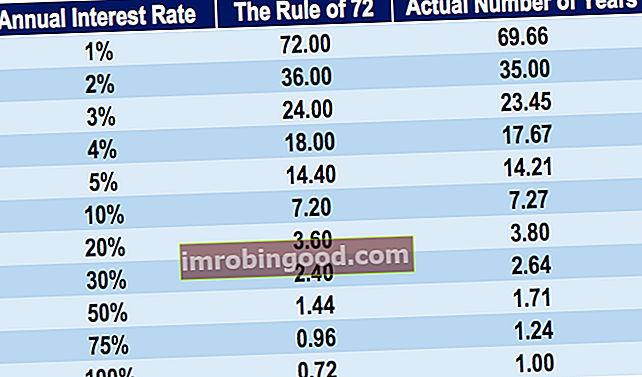„Finance“ geriausių „Excel“ modeliavimo geriausios praktikos pavyzdžių sąrašas. „Microsoft Excel“ yra nepaprastai patikimas įrankis. Išmokti tapti „Excel“ vartotojo vartotoju „Excel“ pradedantiesiems Šis „Excel“ pradedantiesiems vadovas moko jus viską, ko reikia žinoti apie „Excel“ skaičiuokles ir formules, kad galėtumėte atlikti finansinę analizę. Žiūrėkite vaizdo įrašą ir sužinokite viską, ką turi žinoti pradedantysis, kas yra „Excel“, kodėl mes naudojame, o kokie yra svarbiausi spartieji klavišai, funkcijos ir formulės yra beveik privalomi tiems, kurie yra investicinės bankininkystės srityse. : reikalavimai ir įgūdžiai darbo skelbimams investicinės bankininkystės, nuosavybės tyrimų, iždo, FP & A, įmonių finansų, apskaitos ir kitose finansų srityse. Šie pareigybių aprašymai buvo sudaryti atsižvelgiant į dažniausiai pasitaikančius įgūdžių, reikalavimo, išsilavinimo, patirties ir kitų, įmonių finansų ir privataus kapitalo sąrašus. Tai sakant, didžiulis „Excel“ stiprumas taip pat kelia tam tikrų sunkumų. Neteisingai naudojant „Excel“ modelį, jis gali tapti labai nepatogus ir patogus naudoti. Toliau pateikiamos kelios gairės, kad „Excel“ modeliavimo patirtis būtų kuo sklandesnė.
„Excel“ modeliavimo geriausia praktika: įrankių juostos įrankiai
# 1 Sąlyginis formatavimas
Meniu „Formatas“ šis įrankis leidžia jums nustatyti taisykles tam tikriems langeliams, kurie, suveikus, pakeičia langelio formatą. Yra daugybė formatavimo tipų, kuriuos galima naudoti, tačiau dažniausiai žalios, raudonos ir kartais geltonos spalvos žymi tam tikras langelių būsenas.
Pavyzdžiui, galite sąlyginai nustatyti pelno (nuostolių) ataskaitos grynųjų pajamų langelio foną raudonai, kai jis yra neigiamas, o kitu atveju - žalią. Šie vaizdiniai ženklai suteikia vartotojui galimybę greičiau peržvelgti finansinio modeliavimo sertifikato pavyzdį.

2 duomenų tikrinimas
Duomenų meniu arba juostelėje duomenų patikrinimas leidžia nustatyti taisykles, kokias reikšmes ląstelė gali ar negali. Pavyzdžiui, skolų grafiko langeliai Skolos grafikas Skolų grafike visos įmonės skolos pateikiamos pagal grafiką pagal jos terminą ir palūkanų normą. Atliekant finansinį modeliavimą, palūkanų išlaidų srautai beveik visada turėtų būti skaičiaus langeliai, o ne tekstas. Tokiu atveju duomenų patvirtinimas leidžia užrakinti tą langelį kaip skaičių ir parodys klaidos pranešimą, jei vartotojas per klaidą bandys pridėti teksto vertę, datos vertę ar kitą ne skaitmeninę vertę. Kitas naudingas duomenų tikrinimo būdas yra galimybė sudaryti „drop box“ arba „drop list“. Ši funkcija lengvai sudaro „Excel“ modeliavimo geriausios praktikos sąrašą.

# 3 apsauga
Pagal įrankių meniu arba naujesnių „Excel“ versijų peržiūros juostą apsauga leidžia vartotojui apibrėžti tam tikrus langelius ar darbalapius, kurių negalima pakeisti be tinkamo leidimo. Paprastai tai reiškia, kad vartotojas nustatys slaptažodį, kuris užrakina tas langelius ar darbalapius. Kai neteisėtas vartotojas bando pakeisti minėtus langelius ar lapus, „Excel“ parodys klaidos pranešimą.

# 4 Sekimo precedentai ar priklausiniai
Pagal juostą „Formulė“ „Excel“ leidžia atsekti precedentus ar priklausomus jūsų aktyvioje ląstelėje. Paspaudus tai rodomos rodyklės, žyminčios kitas langelius, susietus su dabartine ląstele. Precedentai yra langeliai, iš kurių susieja dabartinė ląstelė, o priklausiniai yra langeliai, kurie remiasi dabartinės ląstelės turiniu ir naudoja ją. Šios rodyklės lieka ekrane, kol paspausite šalia esantį pašalinimo mygtuką.
Šis įrankis yra naudingas ne tik analizuojant, kur kuriamos žiedinės nuorodos, bet ir analizuojant jūsų formulių simetriją ir užtikrinant, kad gretimos ląstelės, kurios turėtų apskaičiuoti tą patį duomenų gabalą arba naudoti tas pačias nuorodas ir formules.
Tai yra viena iš efektyviausių „Excel“ modeliavimo geriausių praktikų!
„Excel“ geriausia praktika: formulės
# 1 „Vlookup“
Užuot naudoję įdėtus if teiginius, IF teiginys tarp dviejų skaičių Atsisiųskite šį nemokamą IF sakinio tarp dviejų skaičių „Excel“ šabloną. Šioje pamokoje mes žingsnis po žingsnio parodysime, kaip apskaičiuoti IF su sakiniu AND. Sužinokite, kaip sukurti IF sakinį, kuris patikrins, ar langelyje yra reikšmė tarp dviejų skaičių, ir tada išleis norimą rezultatą, jei tenkinama ši sąlyga, kurios gali būti gana sunku laikytis po trijų ar keturių „lizdų“, pabandykite įsisavinti vlookupo menas. VLOOKUP funkcija veikia kartu su „vlookup“ lentele, kurią vartotojas sukurs. Pagalvokite apie šią lentelę kaip apie žodyną. Pirmame stulpelyje bus žodis, o kituose - galimi žodžio apibrėžimai. Funkcija VLOOKUP apibrėžs, kuriame iš tolesnių stulpelių reikia ieškoti teisingo apibrėžimo. Tačiau vietoj žodyno pavyzdžio žodžių, „vlookup“ lentelė gali įgauti bet kokį skaičių ar teksto vertę.
# 2 Iferror
Atliekant tam tikrus skaičiavimus, kartais galite susidurti su #DIV klaida, o tai reiškia klaidą, kai formulę bandoma padalyti į nedalomą, pvz., Nulį. Tai gali pasirodyti apskaičiuojant bendrąjį maržą arba palūkanų padengimo koeficientą, jei vardiklis yra lygus nuliui. Prieš įvesdami tikrąjį skaičiavimą, saugiau naudoti formulę = IFERROR (). Tai leidžia jums nustatyti vertę ar frazę, kuri pasirodo klaidos atveju, kad išvengtumėte nemalonios #DIV klaidos savo modeliuose.
„Excel“ modeliavimo geroji patirtis: nuorodos
# 1 Eiti į specialųjį
„Eiti į specialųjį“ Pereiti į specialųjį „Eiti į specialiuosius“ programoje „Excel“ yra svarbi finansinio modeliavimo skaičiuoklių funkcija. F5 klavišas atidaro „Go To“, pasirinkite „Excel“ formulėms specialius sparčiuosius klavišus, leidžiančius greitai pasirinkti visas ląsteles, atitinkančias tam tikrus kriterijus. : Paspaudus F5, bus atidarytas meniu „Eiti į“. Apatiniame kairiajame iššokančiojo langelio kampe yra mygtukas „Special…“. Paspaudus tai, bus pateikiamos tam tikrų duomenų tipų parinktys, pvz., Komentarai, konstantos, formulės ir tušti. Pasirinkus bet kurį iš jų, „Excel“ komandai bus paryškintos visos ląstelės, kuriose yra bet kokie kiti to paties egzemplioriai.
Pavyzdžiui, pasirinkus „Constants“ ir paspaudus OK, bus paryškintos visos ne tuščios jūsų modelio langelės, kuriose yra sunkiai užkoduoti, pastovūs duomenys. Tai naudinga, jei norite formatuoti arba nuspalvinti visas modelio langelius, kurie nėra formulės.
Tai yra viena iš geriausių „Excel“ modeliavimo geriausių praktikų!

# 2 Pasirinkite kelis lapus
Jei turite kelis tiksliai tokio paties formato darbalapius, galite pasirinkti ir keisti kelis iš jų vienu metu. Norėdami tai padaryti, laikykite nuspaudę valdymo ir perjungimo mygtukus ir paspauskite mygtuką aukštyn arba žemyn gretimų darbalapių kryptimi.
Pvz., Jei turite tris darbalapius, kurie yra identiškai suformatuoti iškart po kito, galite pasirinkti paskutinį grupės lapą, palaikyti nuspaudę mygtuką „Control“ ir „Shift“ bei du kartus paspausti mygtuką „aukštyn“.
Arba galite palaikyti „Shift“ mygtuką ir spustelėti paskutinį grupės narį. Tame pačiame pavyzdyje galite pasirinkti pirmąjį grupės lapą, palaikyti „Shift“ ir spustelėti trečią ir paskutinį darbalapį, kad pasirinktumėte visus. Čia galite keisti formules ir langelių turinį tiesiogiai visuose trijuose lapuose.
Pastaba: labai svarbu, kad langelių eilučių ir stulpelių formatas ir išdėstymas sutaptų visuose trijuose lapuose. Pavyzdžiui, visi pakeitimai, kuriuos atliksite langelyje D39, bus įvykdyti langelyje D39 visuose lapuose. Tai reiškia, kad jei langelyje D39 viename iš lapų yra kitokie duomenys ar formulė, jūsų modelyje gali atsirasti klaidų.
Papildomi resursai
Dėkojame, kad perskaitėte Finansų „Excel“ modeliavimo geriausios praktikos vadovą. Norėdami toliau mokytis ir tobulėti kaip finansų analitikas, šie papildomi finansų ištekliai bus naudingi jūsų kelionėje:
- Nemokamas „Excel“ kursas
- Visos „Excel“ funkcijos Funkcijos Svarbiausių „Excel“ funkcijų sąrašas finansų analitikams. Šis apgaulingas lapas apima 100 funkcijų, kurias būtina žinoti kaip „Excel“ analitiką
- Kas yra finansinis modeliavimas Kas yra finansinis modeliavimas Finansinis modeliavimas atliekamas „Excel“, siekiant prognozuoti įmonės finansinę veiklą. Apžvalga, kas yra finansinis modeliavimas, kaip ir kodėl sukurti modelį.
- Geriausia finansinio modeliavimo patirtis Finansinio modeliavimo geroji patirtis Šis straipsnis skirtas skaitytojams suteikti informacijos apie geriausią finansinio modeliavimo praktiką ir lengvai sekantį nuoseklų finansinio modelio kūrimo vadovą.